年々数自体は少なくなってきていますが、年賀状は新年最初の挨拶として貰ったら嬉しいですよね。
今年こそ自分で作ってみませんか?
ということで今回は日本郵政グループが提供しているはがきデザインキットを紹介します。
まずはソフトのインストールから。
郵政年賀.jpにアクセスして、ソフトのインストールを行いましょう。
ちなみにWindows・Mac両対応なのがありがたいところです。
対応OSは公式では
Windows:XP/Vista/7
Mac:Mac OS X 10.4以上
となっています。
おそらくWin8でも普通に動くと思います。面倒なんで検証はしていませんが。
また、Adobe AIRのインストールも必要なので注意です。
ソフトをインストールしたら起動しましょう。
はがきの種類の選択
ソフトを起動すると、作業環境のテーマを数種類の中から選択できますがこれはどうでもいいです。
好きなテーマを選びましょう。
テーマの選択後、はがきの種類を選択します。
はがきの編集
はがきを選択したらいざ編集。編集に便利なテンプレート素材も豊富です。
基本は素材を選んではがきにドラッグするだけです。
ドラッグ後は素材を回転させたり、拡大/縮小させることもできます。
複数の素材をグループ化したり、順序の入れ替えや整列といった操作も可能です。
パソコン内の画像の取り込みもできるので、デジカメやスマホで撮影した写真を年賀状に添付するということも簡単ですね。
ぼかしや簡単なトリミングもできるので、年賀状作成は初めてって人でもけっこう手軽に作り上げることができそうです。
パソコン内のフォントの使用が可能
ちょっとおぉ!と思った点がテキスト入力時のフォント。
パソコン内のフォントを使用することができるっていうのはけっこう嬉しい。
グループを作って宛名を作成
宛名面の作成ももちろん可能です。
ポイントとしてはまずグループ作成を行っておくことでしょうか。
親戚・友人・仕事の得意先などでグループを作成しておいて、それぞれのグループで宛名を管理しておきましょう。
差出人情報の登録も忘れずにしておきましょうねw
去年は年賀状の作成にGIMPを使って裏面レイアウトだけ作成しましたが、けっこう面倒だったなぁなんて思ってました。
が、どちらも高くはありませんが有料ソフトですよね。
それに対してこちらは無料。かつ、クオリティもそれなりに高い。
けっこう使えるんじゃないかなと思います。
プリンターが家にあれば、年賀状さえ用意すればあとは作成したものをプリントアウトするだけですしね。
ちなみにパソコンをもっていなくてもスマートフォンで年賀状の作成ができちゃいます。
Android版、iOS版ともにアプリがあるのでこのアプリを使って年賀状作成に励んでみてはいかがでしょうか。
パソコン版よりは操作が面倒な気もしますがいい機会なんじゃないかと思います。

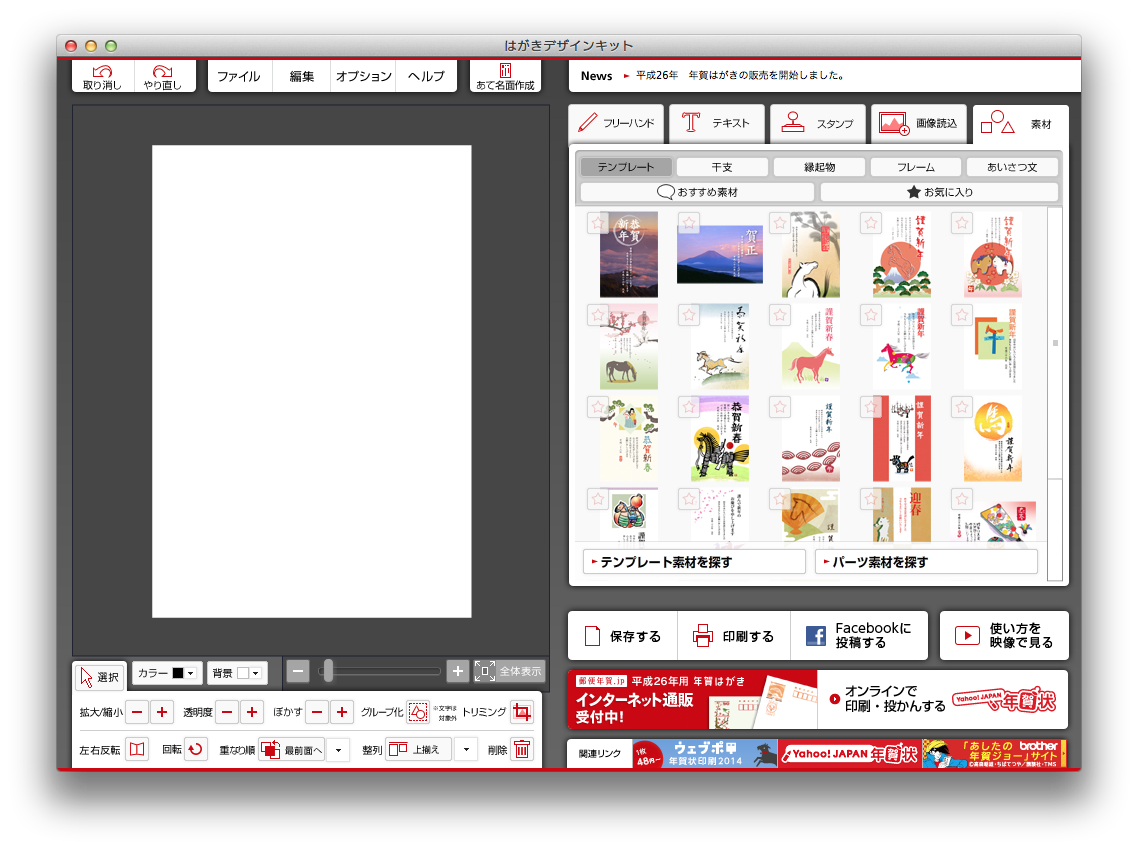







コメント